Funkcija FREQUENCY izračuna, kako pogosto se vrednosti pojavijo v obsegu vrednosti, in nato vrne navpično matriko števil. Funkcijo FREQUENCY uporabite, če želite prešteti število testnih rezultatov, ki pade v obseg rezultatov. FREQUENCY vrne matriko, zato mora biti v obliki matrične formule.
FREQUENCY(matrika_podatkov, matrika_predalov)
V sintaksi funkcije FREQUENCY so ti argumenti:
-
Matrika_podatkov Obvezen. Matrika nabora vrednosti, ki jim želite izračunati pogostost, ali sklic nanje. Če v argumentu »matrika_podatkov« ni nobene vrednosti, vrne FREQUENCY matriko z ničlami.
-
bins_array Obvezen. Matrika intervalov, v katere želite razvrstiti vrednosti v argumentu »matrika_podatkov«, ali sklic nanje. Če v argumentu »matrika_predalov« ni nobene vrednosti, vrne FREQUENCY število elementov v argumentu »matrika_podatkov«.
Opomba: Če imate trenutno različico okolja Microsoft 365, lahko formulo preprosto vnesete v zgornjo levo celico izhodnega obsega, nato pa pritisnete tipko ENTER, da potrdite formulo kot dinamično formulo s polji. V nasprotnem primeru morate vnesti formulo kot podedovano formulo s polji, tako da najprej izberete izhodni obseg, vnesete formulo v zgornjo levo celico izhodnega obsega, nato pa pritisnite tipke Ctrl + Shift + Enter za potrditev. Excel nato vstavi oklepaje na začetek in konec formule namesto vas. Če želite več informacij o formulah s polji, glejte Navodila in primeri formul s polji.
-
Število elementov v vrnjeni matriki je za eno večje od števila elementov v argumentu »matrika_predalov«. Dodatni element v vrnjeni matriki vrne število vseh vrednosti, večjih od največjega intervala. Če na primer štejete tri obsege vrednosti (intervale), ki so bili vneseni v tri celice, se prepričajte, ali ste vnesli FREQUENCY v štiri celice rezultata. Dodatne celica vrne število vrednosti v argumentu »matrika_podatkov«, ki so večji od tretje vrednosti intervala.
-
FREQUENCY ne upošteva praznih celic in besedila.
Primer
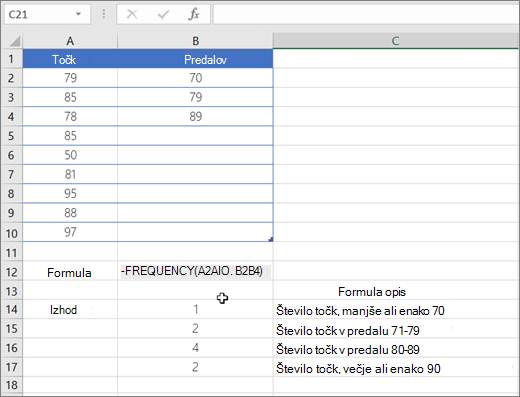
Potrebujete dodatno pomoč?
Kadar koli lahko zastavite vprašanje strokovnjaku v skupnosti tehničnih strokovnjakov za Excel ali pa pridobite podporo v skupnostih.










